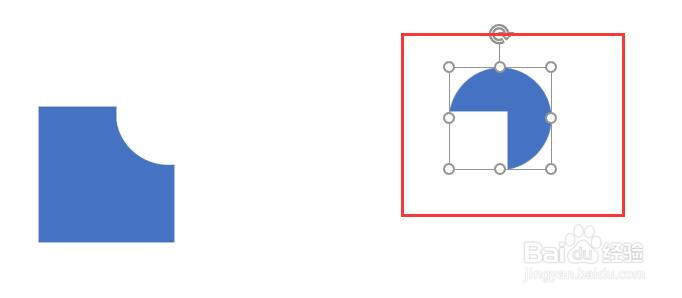1、新建一个visio2016文档,打开后,点击菜单栏【文件】。

2、点击左侧菜单栏【新建】,选择基本框图。
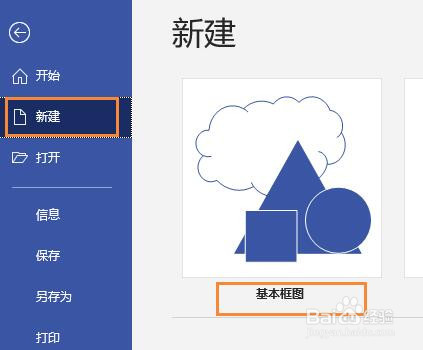
3、从左侧形状窗格中选择任意形状拖咿蛙匆盗动到绘图页面中,如图中所示,两个形状之间有一部分重叠。全部选中,复制一份一样的图形。


4、鼠标点击先选中正方形,再选中圆形。点击菜单栏【开发工具】,找到【操作】。
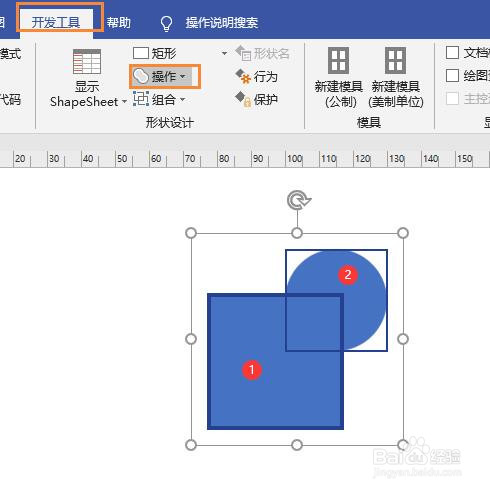
5、点击【操作】,下拉列表中点击“剪除”。操作完成后效果如图,在正方形上剪除了圆形和正方形重叠的部分。
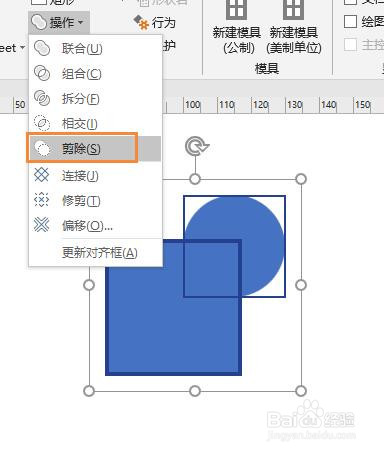

6、在第二组重叠图形中,先选中圆形,再选中正方形。点击菜单栏【开发工具】,点击【操作】。

7、下拉列表中点击“剪除”,完成后效果如图所示,将圆形剪除了后选中的正方形和圆形的重叠部分。